Ce este supratipar?
Supratipar (supratipar) - este un mod în care un element este suprapus pe altul, fără a crea vyvorotki. Pentru a face mai ușor de înțeles ce este și de ce este necesar să se ia în considerare un exemplu de bază:
În acest aspect, cuvântul "A" (100% K) situat pe matrița (100% Cyan).
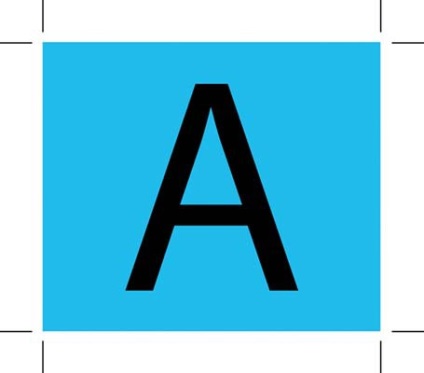
Când supratipar nu este activată, imprimarea acestui aspect va fi după cum urmează: prima este imprimată mor cu vyvorotki (spațiu desigilat) sub litera „A“, iar apoi, în vyvorotki imprimat scrisoarea în sine. Și aici se află pericolul, ca cea mai mică nealinierea de culori poate cauza că scrisorile noastre vor apărea margine albă.
Acest fringing, chiar de dimensiuni mici, face textul greu de citit, deoarece ochiul uman este foarte sensibil la schimbările de luminozitate.
Puteți rezolva problema nealinierii, inclusiv modul de supratipar la litera „A“. În acest caz, matrița sub litera va fi imprimată fără vyvorotki:
Supratipărire în Illustrator și indizayne
În schimbarea programelor Adobe Illustrator apare supratipar folosind paleta „Atribute“ ( „atribute“), care este numit prin meniul „Window“ ( „Window“) sau o combinație de + F11 taste Ctrl.
Prin intermediul aceluiași panou ca Illustrator realizată în includerea supratipar în indizayne (Adobe InDesign). Pentru a seta Supratiparul pe orice obiect, trebuie să selectați obiectul utilizând instrumentul „Selection Tool“ și bifați „umplere supratipărire“ pe partea de sus a panoului „Atribute“ sau „accident vascular cerebral supratipărire“, dacă vrem să setați supratipar pe cursa obiect.
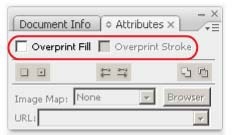
Supratipărire în Corel Draw
În Corele (Corel Draw) supratipar este activat prin intermediul meniului "Edit" ( "editare").
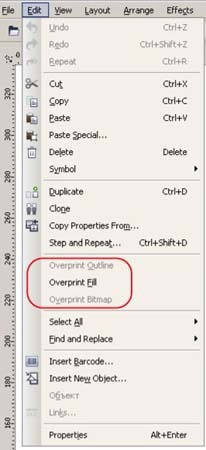
Supratipărire în Adobe Photoshop
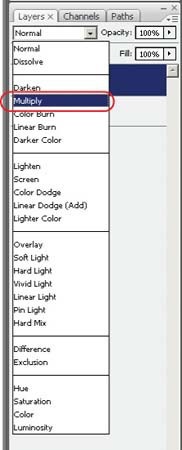
În acest mod, culoarea textului se va dezvolta cu culoarea stratului inferior. Paletă „canale“ (canale) se poate observa că modul de combinare Multiplicare vyvorotki dispărut sub litera „A“ pe canalul Cyan, care a fost prezentă la modul stratului Normal
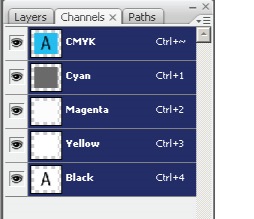
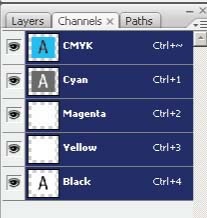
capcane
Cu toate acestea, Supratiparul includerea, ca o modalitate de a evita nealinierea are o mulțime de „gotchas.“ De exemplu, în cazul în care eticheta nu este negru în acest aspect, și galben, atunci când va apărea plăcile de culoare overprint și inscripții, și vom obține o scrisoare verde „A“.
Și dacă am plecat accidental după supratiparul pe obiect alb, obiectul de imprimare nu va fi deloc vizibil.
Da, și negru de cerneală de offset este transparent. Și dacă un obiect mare, negru, nu mor albastru, dar unele imagine, atunci această imagine va arăta prin intermediul.
Deci, cel mai bine este să includă negru supratiparul text pe care nu mai mult de 14 dimensiune a punctului (14 înălțimea pt) și obiecte negre sau linii care nu depășesc 2 mm. În aceste cazuri, imaginea va arăta prin aproape neglijabilă.
O excepție se poate face pentru imprimarea de culori opace (netransparente). Aceste vopsele sunt multe culori pentru imprimare cu ecran (ecran de imprimare) sau imprimare pad, precum și a foliei (pentru ștanțare) și vopsea metalica (aur, argint).
- Cum de a crea un poster ireal în Corele

In acest tutorial vom crea un poster suprarealist în Corele.

In acest tutorial, vom crea efectul de marginile roase de fotografii în Photoshop.

In acest tutorial, vom înregistra operațiunea „imitație de blană“ în Photoshop.

In acest tutorial vom crea o placă de metal pe plăcuța indicatoare în Photoshop.

În acest tutorial simplu, veți învăța cum să redimensiona mai multe imagini în Photoshop.

In acest tutorial, vom adăuga un curcubeu pe o fotografie în Photoshop.

În această lecție, veți crea un logo 3D în Illustrator.

In acest tutorial vom retușați un portret în Photoshop.


In acest tutorial vom crea o falduri realiste în materialul în Photoshop.


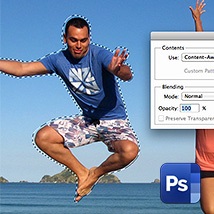
In acest tutorial, vom elimina persoana din fotografie în Photoshop.

În acest tutorial simplu, veți învăța cum să creeze efectul fotografiei mărunțire în Photoshop.

In acest tutorial, vom crea iluzia de „imagine în imagine“ în Photoshop.
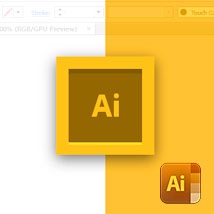
În acest articol ne vom uita la cele 10 instrumente cele mai importante de designer Illustrator.
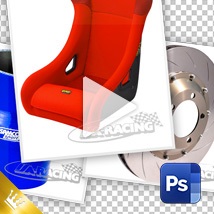
mod universal de a șterge (elimina) un filigran, etichetă, drepturile de autor pentru fotografii în Adobe Photoshop (CS5, CS6, cc), cu ajutorul instrumentelor.
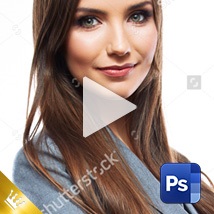
mod universal de a șterge (elimina) un filigran, etichetă, drepturile de autor pentru fotografii în Adobe Photoshop (CS5, CS6, cc)

În această lecție veți învăța cum să selectați un obiect care conține elemente transparente în Photoshop.

mod universal de a șterge (elimina) un filigran, etichetă, drepturile de autor pentru fotografii în Adobe Photoshop (CS5, CS6, cc)